Suchen Sie nach den einfachsten Möglichkeiten, den Hintergrund von Bildern zu entfernen? Auch wenn Sie kein professioneller Fotograf oder Grafikdesigner sind, benötigen Sie diese Funktion oft – etwa für ein auffälliges Profilbild, eine beeindruckende Präsentation oder um Bilder für fortgeschrittene Projekte vorzubereiten.
Heutzutage gibt es viele Tools, mit denen Sie kostenlos und online den Hintergrund entfernen können – das spart Zeit und Aufwand. In diesem Artikel stellen wir Ihnen drei einfache und effektive Methoden vor, mit denen Sie den Hintergrund von Bildern mit nur wenigen Klicks entfernen können.
Methode 1: Hintergrund mit der Windows-Fotos-App entfernen
Die Windows-Fotos-App macht das Entfernen des Hintergrunds besonders einfach:
Doppelklicken Sie auf das gewünschte Foto, es wird automatisch in der Fotos-App geöffnet.
Drücken Sie Strg + E, um in den Bearbeitungsmodus zu wechseln.
Klicken Sie oben auf den Reiter „Hintergrund“ und wählen Sie rechts die Option „Entfernen“, um den Hintergrund zu löschen und das Ergebnis direkt zu sehen.
Neben dem Entfernen können Sie den Hintergrund auch weichzeichnen oder ersetzen. Wenn Sie zufrieden sind, klicken Sie oben rechts auf „Speicheroptionen“, um das bearbeitete Bild zu sichern.
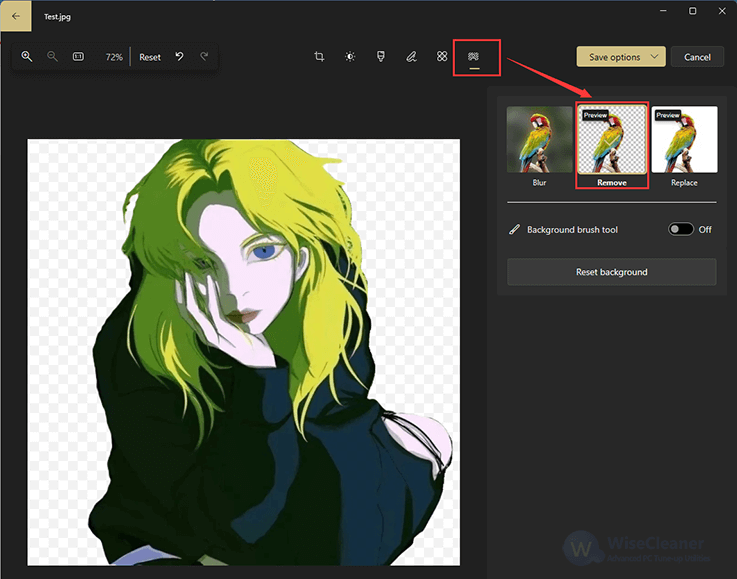
Methode 2: Bildhintergrund mit Paint entfernen
Auch mit Paint können Sie den Hintergrund von Bildern unter Windows entfernen:
Öffnen Sie das Startmenü und starten Sie Paint.
Klicken Sie oben links auf „Datei“, um Ihr Bild zu öffnen, oder klicken Sie mit der rechten Maustaste auf das Bild und wählen Sie „Öffnen mit Paint“.
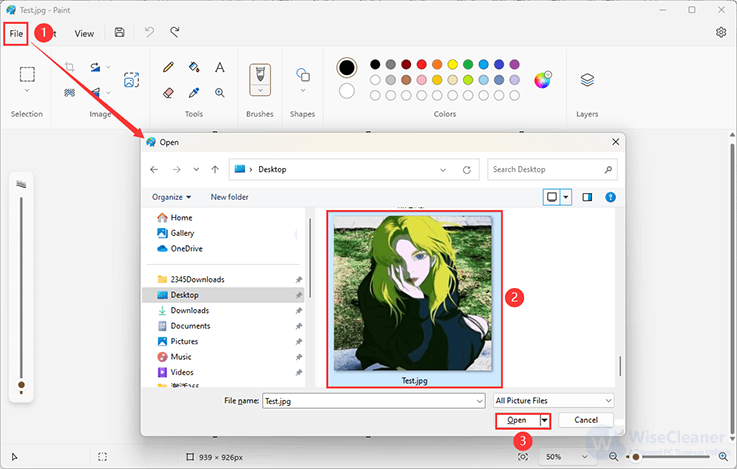
Wählen Sie das Symbol „Hintergrund entfernen“ – ähnlich wie in der Fotos-App. Das Ergebnis sehen Sie sofort. Drücken Sie zum Speichern Strg + S.
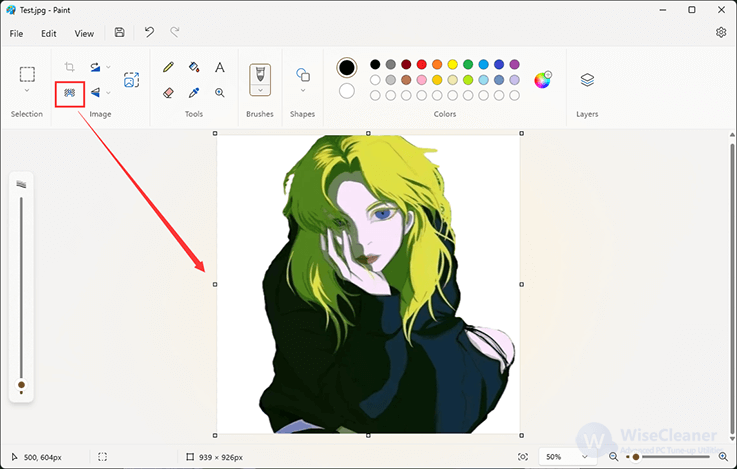
Methode 3: Hintergrund entfernen mit WiseX
WiseX ist ein KI-Toolkit, mit dem Sie nicht nur mit führenden KI-Modellen wie GPT, Deepseek, GLM, Gemini und anderen chatten, sondern auch leistungsstarke Bildbearbeitungsfunktionen nutzen können. Dazu gehören Reparatur, Vergrößerung, Gesichtstausch, Hintergrundentfernung und das Eliminieren unerwünschter Elemente. WiseX ist für Windows und Mac verfügbar. Alternativ können Sie die Web-Version nutzen, um den Hintergrund kostenlos online zu entfernen – ganz ohne Installation.
So funktioniert’s:
Gehen Sie auf aicg.wisecleaner.com.
Wählen Sie im Menü links „Background Remover“ aus.
Laden Sie Ihr Bild hoch und klicken Sie auf „Generate“.
Klicken Sie auf „Save“, um Ihr neues Bild ohne Hintergrund herunterzuladen.
Fazit
Das Entfernen des Hintergrunds von Bildern unter Windows 11 ist einfach und erfordert keine Profi-Kenntnisse. Egal, ob Sie die integrierte Windows-Fotos-App, das praktische Paint-Tool oder den kostenlosen Online-Service von WiseX nutzen – Sie erzielen im Handumdrehen saubere, professionelle Ergebnisse.

 Download Center
Download Center


